목록IT (412)
취미와 밥줄사이
리눅스의 주요 디렉토리와 역할1 시스템을 가동하고 관리하는 데에 필요한 필수 정보들을 분류하기 위함 / (roote) 가장 최상위에 있는 디렉토리, 모든 디렉토리의 시작됨( 루트 디렉토리라 부른다.) /bin(binary) binary 파일을 저장하는 디렉토리, 명령 프로그램들은 모두 /bin 디렉토리 하위에 저장 /boot(Boot Loader) 부트로더(Boot Loader)가 저장된 디렉토리 /dev(Device) 시스템 장치(Device) 파일을 저자하고 있는 디렉토리 /etc 시스템의 모든 설정 파일들이 존재, 기본적인 리눅스 시스템을 설정 뿐만 아니라, 추가 설치된 패키지나 기본 명령 프로그램 등에 대한 모든 설정 파일들이 존재
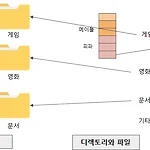 [Linux] - 파일과 파일 시스템
[Linux] - 파일과 파일 시스템
파일 메모리 상에 있는 바이트의 연속으로 이루어진 정보 리눅스는 입출력 장치를 포함한 모든 장치를 파일로 취급 파일 시스템 컴퓨터에는 파일이나 자료를 쉽게 발견 및 접근할 수 있도록 보관 또는 조작하는 체계 각각의 운영체제는 각자의 정책에 따라 다른 파일 시스템을 갖음 메모리 주소가 가리키는 공간에 저장된 데이터를 파일과 디렉토리라는 논리적 공간으로 관리 컴퓨터의 기억 장치 상에 존재하는 데이터들의 위치를 인간이 구별할 수 있도록 하는 논리적 구조 리눅스 파일 종류 일반파일(regula file) 텍스트 파일: 파일 내용을 확인하는 기능의 명령으로 확인 가능 바이너리 파일: 파일 유형에 맞는 응용 프로그램을 통해 확인 가능 실행 파일 이미지 파일 디렉토리(Directory): 데이터를 보관하는 논리적 공..
명령어 사용규칙 대/소문자를 구별 파이프(|) 기호를 통해 명령어를 조합 실행 가능 (동시에 복수의 명령을 실행 가능) 띄어쓰기 구분 Ex) ls -a와 ls-a는 다른 것 (후자의 경우 없는 명령어로 인식) 모든 디렉토리, 장치, 파일 등을 '파일'과 같은 방식으로 취급 일부 명령은 최상위 권한을 필요로 한다. 사용법 명령 명령 + 옵션 명령 + 옵션 + 인자 기초 명령어 date 명령어 date: 현재 시간을 출력 clear 명령어 clear: 화면에 출력된 텍스트를 지운다. 로그아웃 : 시스템 종료와는 달리, 로그인한 사용자만 로그아웃 시키는 것 메뉴 바의 아이콘을 통해 '로그아웃' 클릭 터미널에서 다음 명령어를 입력 exit 콘솔에서 다음 명령어를 입력 logout 로..
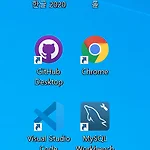 [Ubuntu] - 시스템 사용자 인터페이스
[Ubuntu] - 시스템 사용자 인터페이스
컴퓨터와 상호작용하는 방법 GUI(Graphical User Interface): 그래픽으로 구현딘 파일/폴더를 이용하는 방법 CUI(Commandline User Interface): 텍스트로 주고 받는 방법 GUI와 CUI의 비교 그래픽 처리를 위한 리소스의 필요유무 컴퓨터에 대해 내릴 수 있는 명령 수준의 한계 사용자에 따른 다른 사용성 Command Line Interface: 콘솔 사용자가 할당되는 작업공간 시스템의 로컬 환경에서 작동됨을 의미 사용자가 내리는 명령을 쉘(Shell)에게 전달 Ctrl +Alt + F3~F6: 3번 콘솔부터 6번 콘솔까지의 콘솔로 전환 Terminal 사용자에게 할당되는 작업공간 콘솔의 의미에서 확장해 원격 제어를 위한 콘솔의 의미 사용자가 내리는 명령을 쉘(sh..
 [Ubuntu] - 시스템 종료 방법
[Ubuntu] - 시스템 종료 방법
종료방법 메뉴 바 오른쪽의 전원버튼을 클릭하여 컴퓨터 끄기 메뉴 바 오른쪽의 화살표 버튼 -> 컴퓨터 끄기 / 로그아웃 -> 컴퓨터 끄기 터미널 / 콘솔(CUI)로 종료 명령 실행 power off shutdown -h now half init 0 1. 메뉴 바 오른쪽의 전원버튼을 클릭하여 컴퓨터 끄기 *2. 터미널 / 콘솔 종료 명령어 실행하기 * (1) Ctrl + Alt + t : Terminal 실행하기 (2) init 0 입력
 [Ubuntu] - GUI 메인 화면 설명 / 단축키
[Ubuntu] - GUI 메인 화면 설명 / 단축키
1. 기본화면 (1) 대쉬홈(Dash home) (2) 런쳐(Launcher) (3) 메뉴바(Menu Bar) 2. 단축키 설정 확인 및 확인방법 런처에서 설정(Setting) -> Keyboard(키보드) 클릭 대시홈에서 설정(Setting) 검색 후 실행 -> Keyboard(키보드) 클릭 3. 유용한 단축키 Super 한번: window 및 workspace 펼치기 Super + ↑: window 최대화 Super + ↓: window 최대화 풀기 Super + Tab: window 변경 Alt + F4: window 닫기 Ctrl + Alt + T: Terminal 새로 열기 Super + D: 열려있는 모든 window 내리기 Super + PageUp + PageDown: 작업공간 변경 Ctr..
 [Ubuntu] - VMware(가상화머신) 설치방법
[Ubuntu] - VMware(가상화머신) 설치방법
1. 가상환경이 지원되는 환경인지 확인하기 아래와 같은 화면이 나오는지 설치 및 실행 후 확인하기 www.grc.com/securable [ GRC | SecurAble: Determine Processor Security Features | Modern processors incorporate features beneficial to security. SecurAble displays the status of the three most significant security-related processor features: SecurAble probes the system's processor to determine the presence, absence and operational st www...
 [OS] - 가상화
[OS] - 가상화
가상화(Virtualization) 컴퓨터 자원을 추상화하는 행위 가상화 수준에 따라, 해당하는 논리적 플랫폼(=소프트웨어)를 사용 가상화의 장점(운영체제 수준) 하나의 컴퓨터로 여러 대의 컴퓨터의 효과를 낼 수 있음 유연성 관리(설치, 삭제, 변형)에 대한 적은 부담 문제 사항에 대한 해결 능력 향상 비용절감 가상화 도구의 예시 VMware VirtualBox Docker VMware와 VirtualBox는 Hypervisor 기반 가상머신이고, Docker는 컨테이너 기반으로 가상화 방식이 다릅니다. 사진(1) 출처: https://dydtjr1128.gitbook.io/understanding-docker/1.start-docker/1-starting-docker
